![]()
前面一篇利用 ODBC 讓 Excel 讀取資料庫的資料 – https://benjr.tw/104821 , 那可以把 Excel 資料回寫到資料庫嗎? 可以利用 VBA 的功能來做到.
參考文章
- https://www.youtube.com/watch?v=VRm8tUerrZU
- https://terry28853669.pixnet.net/blog/post/64083631-excel-vba%E6%94%B9%E7%94%A8mysql%E7%95%B6%E6%88%90%E8%B3%87%E6%96%99%E5%BA%AB%E5%AD%98%E6%94%BE%E5%A4%A7%E9%87%8F%E8%B3%87%E6%96%99
測試環境 Windows 2019 Stnadrad + Excel 2016 與 MySQL Community 8.0.30 + Connector/ODBC 8.0.30 (版本都是 64 bits)
MySQL Community
下載並安裝 MySQL Community 8.0.30 – https://dev.mysql.com/downloads/mysql/ , 需安裝 MySQL Server 與 Connector/ODBC . 詳細安裝請參考 https://benjr.tw/94826
接下來建立測試用的資料.
- 建立 Database(Schema) 與 table
CREATE SCHEMA excel;
CREATE TABLE excel.staff ( id INT NOT NULL AUTO_INCREMENT, name VARCHAR(45) NULL, age INT NULL, PRIMARY KEY (id));
- 新增資料 (Records)
INSERT INTO excel.staff (name, age) VALUES ('ben', '30'); INSERT INTO excel.staff (name, age) VALUES ('lily', '8');SELECT * FROM excel.staff; +----+------+------+ | id | name | age | +----+------+------+ | 1 | ben | 30 | | 2 | lily | 8 | +----+------+------+
- Create MySQL User & Assign privilege
透過 MySQL WorkBench 建立 ben@% 使用者 (% 代表全域,可以從任何 IP 登入) ,權限請自行決定 (測試時可先開成 DBA ,權限全開)
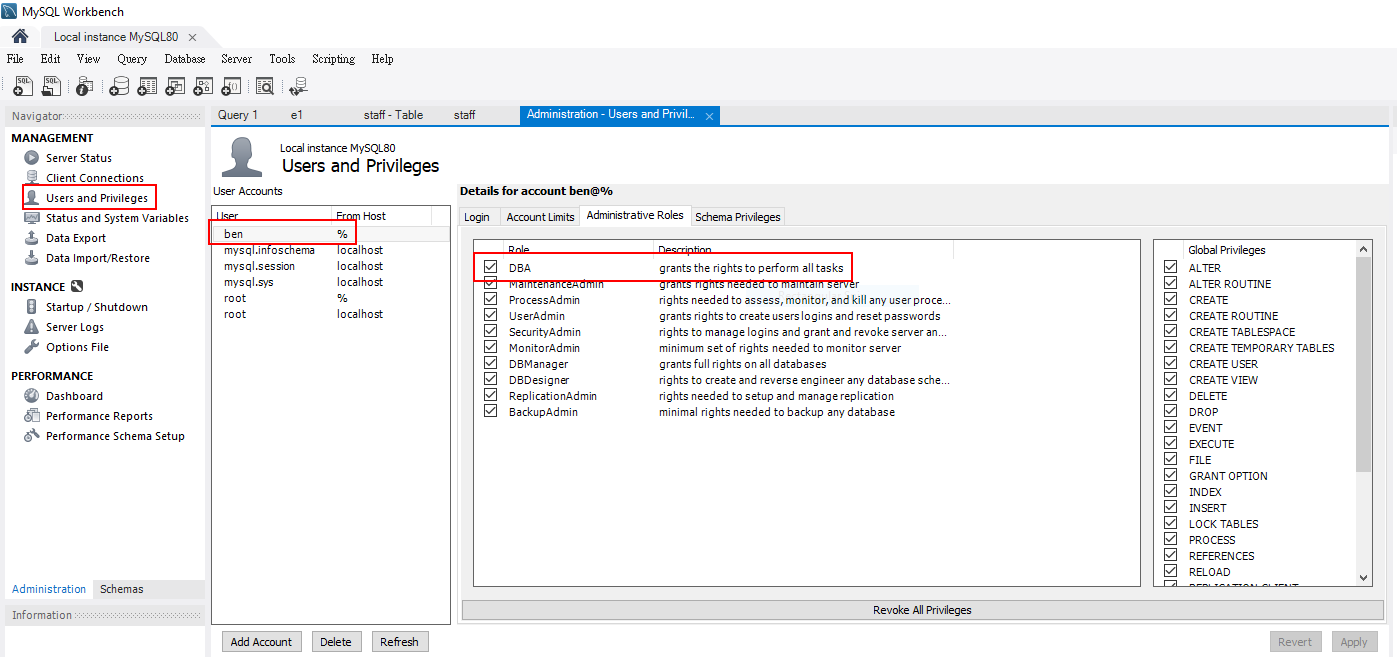
Excel
Excel 端需安裝以下工具.
- Visual Studio 2019 x64 redistributable – https://learn.microsoft.com/en-US/cpp/windows/latest-supported-vc-redist?view=msvc-170#visual-studio-2015-2017-2019-and-2022
- MySQL Connector/ODBC
如果 Excel 不是跟 MySQL Server 在同台機器上時需要額外安裝 MySQL Connector/ODBC – https://dev.mysql.com/downloads/connector/odbc/ 下載與安裝後開啟 odbc data source (64bits) 並測試一下連線.Add 新增連線來測試一下 ( 資料會儲存為 test.dsn )
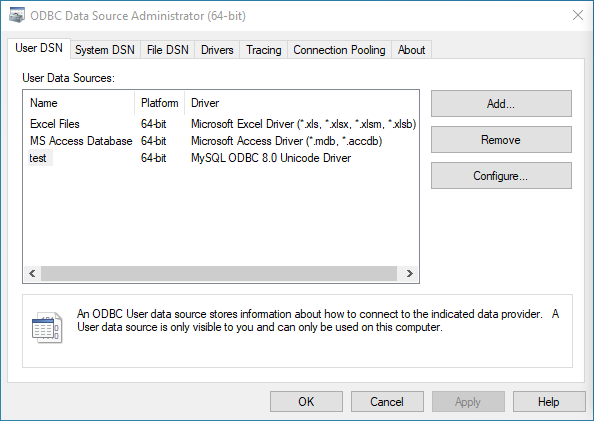
填入 IP , Port (3306) , 使用者 (root 預設只能在本地端,可以用剛剛建立的 ben 使用者), 密碼 與前面建立好的 Database(Schema) excel , 並 Test 是否出現 Connection Successful
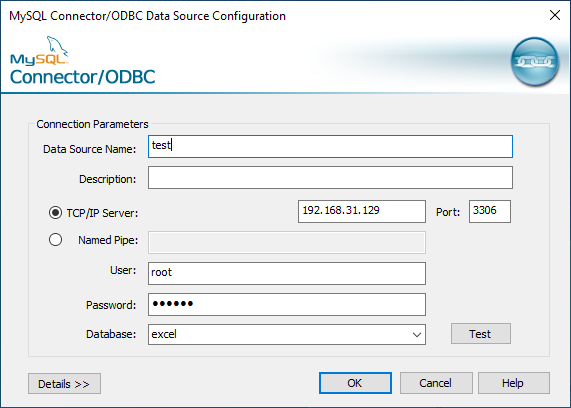
回到 Excel 下載資料庫資料
- 資料 / 新查詢 / 從其他來源 / 空白查詢
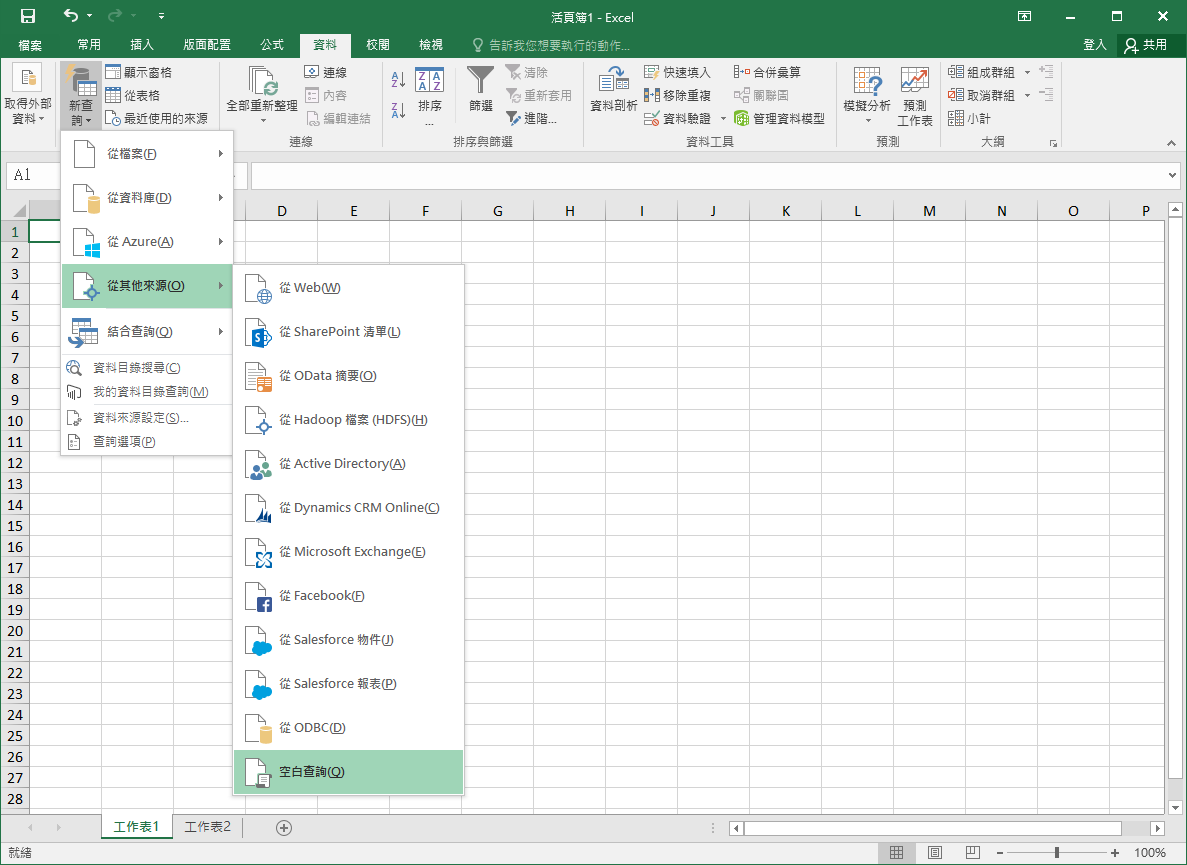
- 在查詢鍵入 Power Query 指令,關於 Odbc.Query 請參考 – https://learn.microsoft.com/zh-tw/powerquery-m/odbc-query
= Odbc.Query("DRIVER=MySQL ODBC 8.0 Unicode Driver;USER=ben;PORT=3306;SERVER=192.168.31.129;DATABASE=excel", "SELECT * FROM excel.staff;") - 請指定連接方式 /編輯認證 , 這邊需鍵入資料庫使用者與密碼 (預設的 root 只能用在本地端 127.0.0.1 才能連線)
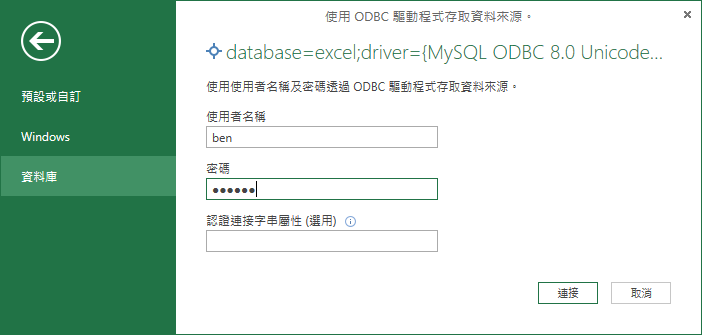
- 資料擷取正確就可以看到資料庫的資料了.

- 建立到新的 worksheet.
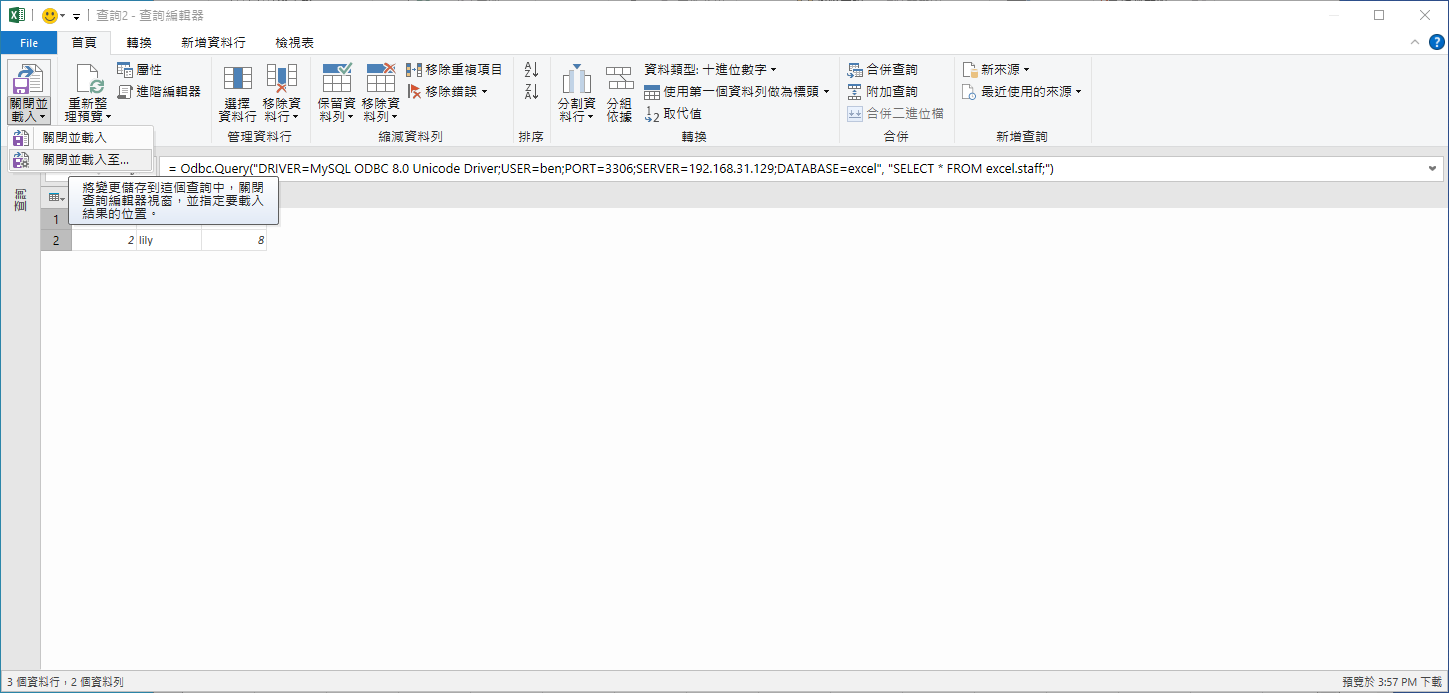
從 Excel 上傳資料到資料庫
- 開啟 VBA
預設會看不到 VBA 的選單,需到 檔案 / 選項 / 自訂功能區 勾選 開發人員
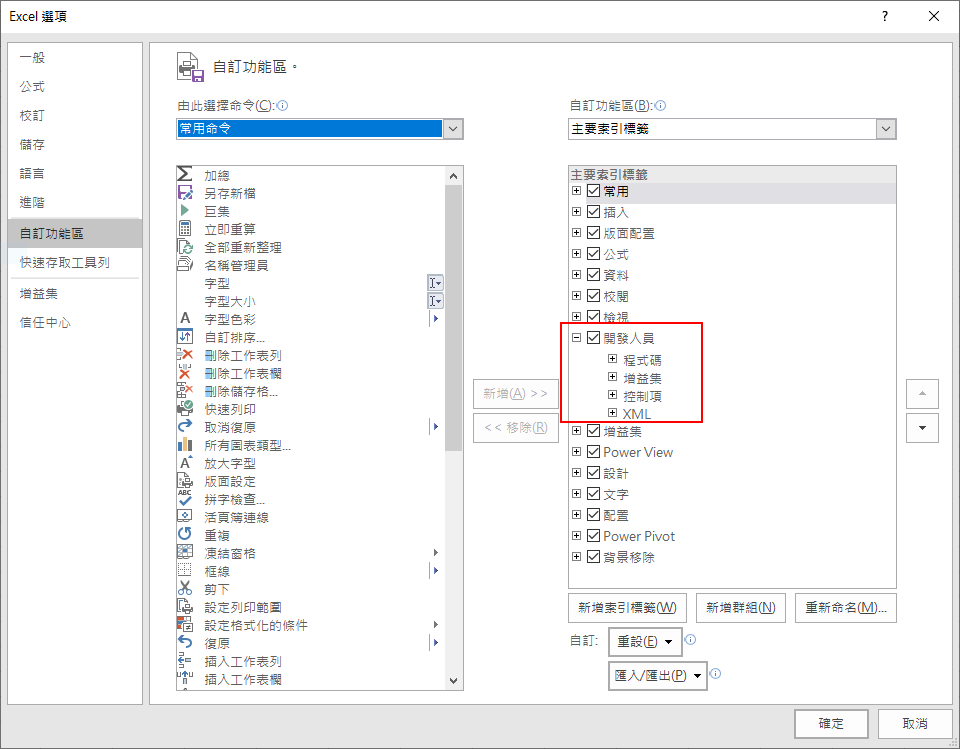
- 開啟 開發人員/ 巨集 或是 Visual Basic (空白區按右鍵 / 插入 / 模組)

Sub AddAll() For i = 2 To Range("A1").End(xlDown).Row A = Cells(i, 2) B = Cells(i, 3) Call ADOCon(A, B) Next MsgBox "Upload Completed!!", vbInformation End Sub- Range(“A1”).End(xlDown).Row
抓資料從 A1 開始一直往下一行直到無資料為止.
其中 xlToLeft (向左) , xlToRight (向右) , xlUp (向上) , xlDown (向下)
關於 Range 請參考 – https://learn.microsoft.com/zh-tw/office/vba/api/excel.range(object) - Cells(i, 2)
把 Cells 指定的行與列的儲存格內容指到變數.
Sub ADOCon(A, B) Set myCon = CreateObject("ADODB.Connection") myCon.Open "DRIVER=MySQL ODBC 8.0 Unicode Driver;USER=ben;Password=111111;PORT=3306;SERVER=192.168.31.129;DATABASE=excel;" Sql = "INSERT INTO excel.staff(name, age) VALUES ('" & A & "' ," & B & " );" Set myRs = myCon.Execute(Sql) End Sub- DRIVER=MySQL ODBC 8.0 Unicode Driver
其他資料庫的連線 DRIVER 參數可以到 – https://www.connectionstrings.com/ 來查詢. - USER=ben;Password=111111
需可以存取指定資料表的使用者(需全域,可以從任何 IP 登入)與密碼. - PORT=3306
預設 MySQL TCP Port. - SERVER=192.168.31.129
MySQL 的 IP. - DATABASE=excel
剛剛建立的 excel Database(Schema) - INSERT INTO excel.staff(name, age) VALUES (‘” & A & “‘ , ” & B & “);
上面 SQL 語法是將 Excel 資料寫入到 excel.staff 資料表,這需要懂 SQL 語法 , 請參考 基礎 INSERT , SELECT , UPDATE , DELETE SQL 語法 – https://benjr.tw/95609
- Range(“A1”).End(xlDown).Row
- 新增表單控制項 開發人員/插入/按鈕
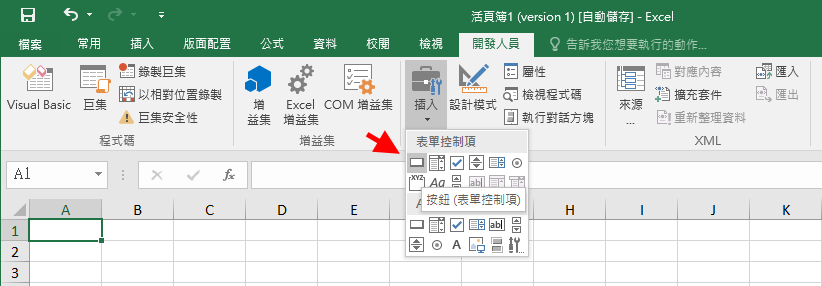
選擇 AddAll
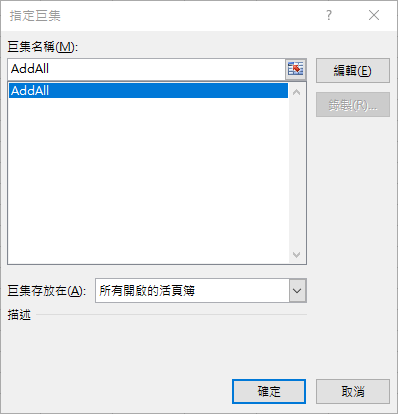
- 新增資料並點選上傳鍵
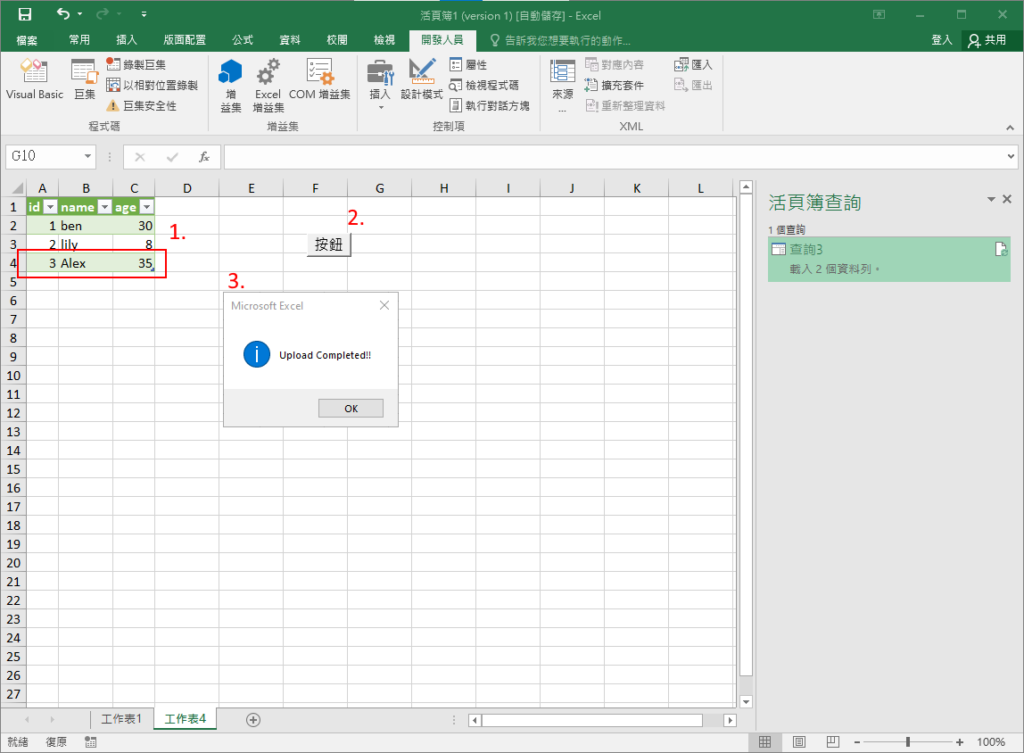
- 檢視資料庫
資料是上傳了,但舊資料也上傳了一遍,這個需要去調整 SQL 語法去避免這個問題,這邊就不多談.
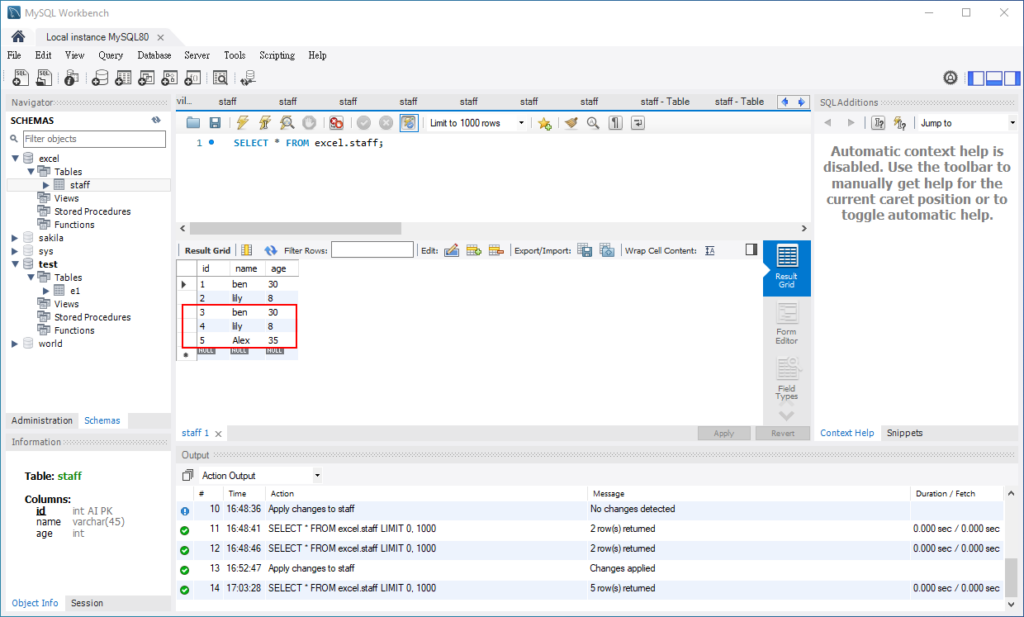
沒有解決問題,試試搜尋本站其他內容
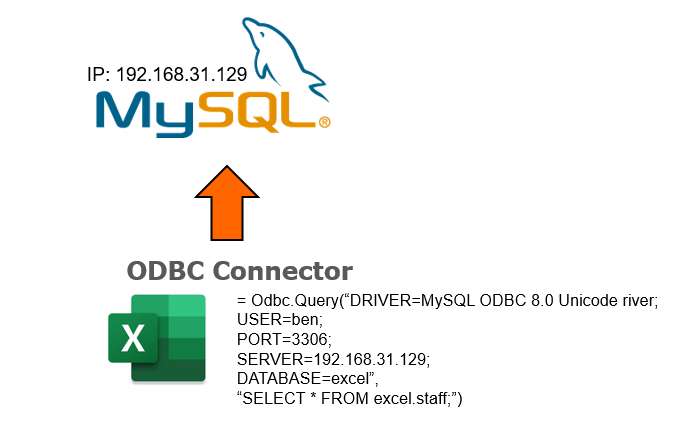
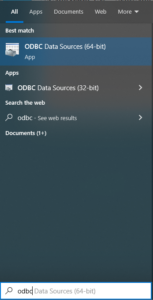

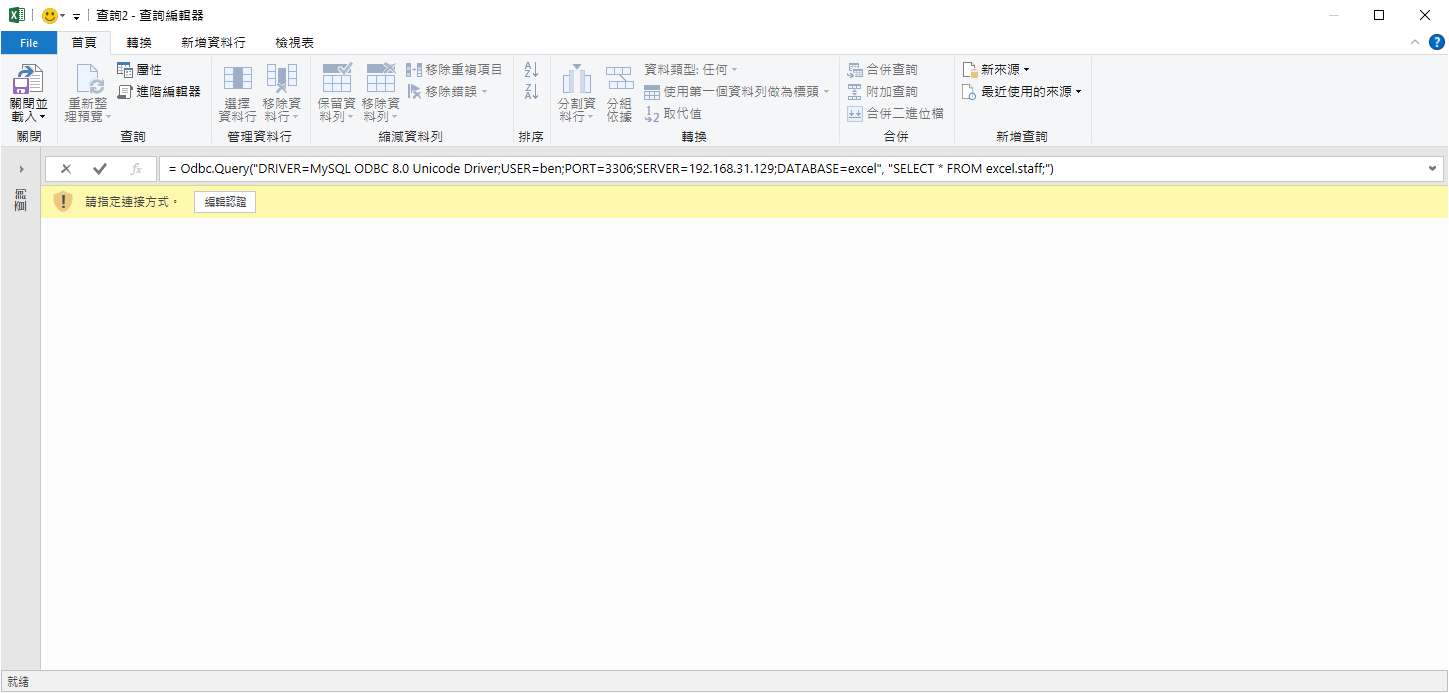
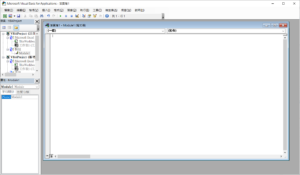
One thought on “Excel Power Query + VBA – 寫入 ODBC ( MySQL )”